Veränderungen des Inhalts
Klicken Sie für eine detaillierte Beschreibung auf die geänderten Stellen:
Benutzen sie die linke oder die rechte Maustaste, um zur jeweils vorherigen bzw. nachfolgenden Änderung zu gelangen.
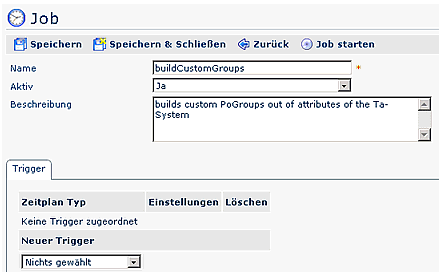
-
Name: Name des Jobs
-
Aktiv: Ja/Nein - ist ein Job aktiv, wird dieser entsprechend seiner zugewiesenen Trigger, ausgeführt
-
Beschreibung: Beschreibung des Jobs, in diesem Beispiel: "Erstellt Gruppen anhand der Werte aus dem Zeiterfassungssystem "
-
Trigger: Ein Trigger legt fest wann, wie oft und in welchen Zeitabständen der Job ausgeführt werden soll
-
Zeitplantyp: hier erfolgt die Auswahl des Triggers; wird kein Trigger angelegt, erscheint dies auch in der Übersicht für den Zeitplantyp.
-
Speichern, Speichern & Schließen: durch Klicken auf Speichern wird die Änderung übernommen, das Formular könnte noch weiter editiert werden. Durch "Speichern & Schließen" wird der Job gespeichert, man gelangt wieder zur Job-Übersicht
-
Zurück: die Änderungen können jederzeit mit dem "Zurück"-Button unterbrochen werden.
-
Job starten: klickt man auf die Schaltfläche "Job starten", wird der Job durchgeführt. In diesem Fall werden Gruppen erstellt, anhand der Werte (Attribute) aus dem Zeiterfassungssystem.
Anlegen einer neuen Gruppe
Möchte man eine neue Gruppe innerhalb des Unternehmens anlegen, so klickt man auf die Schaltfläche "Neue Konfiguration" (in der Job-Übersicht).
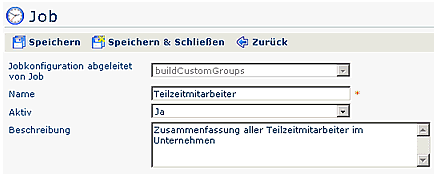
-
Jobkonfiguration abgeleitet von Job: zeigt an, von welchem Job die Konfiguration abgeleitet wurde
-
Name: Eingabe des Namens für eine neue Gruppe, hier als Beispiel "Teilzeitmitarbeiter"
-
Aktiv: ist der Parameter auf Ja gestellt, der Job also aktiv, wird dieser entsprechend seinem zugewiesenen Trigger, ausgeführt
-
Beschreibung: Eingabe der Beschreibung der neu angelegten Gruppe
-
Speichern, Speichern & Schließen: Klickt man auf Speichern, wird die Gruppe angelegt, man kann das Formular weiter editieren.
-
Zurück: mit dem Zurück-Button kann der Vorgang jederzeit abgebrochen werden.

Nach erfolgter Speicherung kann das Formular weiter editiert werden.
Reiter Trigger
Hier erfolgt die Auswahl des Triggers
Reiter Jobkonfiguration
Hier werden weitere Details der Jobkonfiguration parametriert:
-
Typ: neue Gruppe / bestehende Gruppe ................................
-
Gruppenname: Eingabe des Gruppennamens
-
Mandant: Selektion des Mandanten
-
Organisationsstruktur: Mögliche Selektion zwischen "Lose Struktur" und "Organigramm"
-
Filter: mögliche Eingabe eines Filters, beispielsweise : stssnr="10"
-
Löschen: durch Anklicken der Check-Box werden alle Daten in der Konfigurationszeile gelöscht
-
Speichern: Durch Speichern werden die eingegebenen Konfigurationsdetails gespeichert
-
Job starten: durch Anklicken der "Job starten"-Schaltfläche wird der Job sofort (=unabhängig vom Trigger) gestartet. Hier: Gruppe wird sofort erstellt
-
Löschen: durch Anklicken der "Löschen"-Schaltfläche wird die Jobkonfiguration gelöscht.
Die neu angelegte Jobkonfiguration (neue Gruppe) ist in der Job-Übersicht zu finden.
Verweise
Handelt sich bei der angelegten Job-Konfiguration um einen aktiven Job (Trigger ist aktiviert), so kann dieser auch unter dem Menüpunkt Monitoring / Aktive Jobs eingesehen werden:
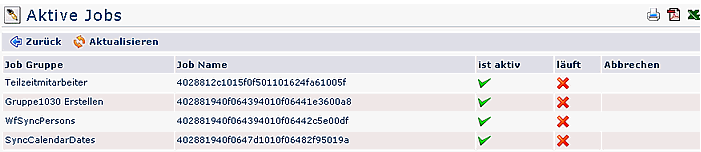
In der Übersicht findet man
-
Namen der Job-Gruppe
-
Job-Name
-
ob der Job aktiv ist
-
ob er läuft (zu diesem Zeitpunkt)
-
Abbrechen - würde der Job gerade zu diesem Zeitpunkt laufen, könnte er durch Anklicken eines Symbols unterbrochen werden.
Weiters findet man Informationen zu dem durchgeführten / neu angelegten Job in der Menüleiste Monitoring / Logeinträge:
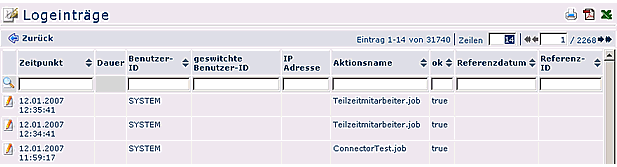
-
Zeitpunkt: Zeitpunkt, an dem die Aktion durchgeführt wurde
-
Dauer: Anzeige der Dauer
-
Benutzer-ID: zeigt die ID des Benutzers an, der die Aktion durchgeführt hat
-
geswitchte Benutzer-ID: zeigt die ID an, mit der die aktion durchgeführt wurde
-
IP Adresse:
-
Aktionsname: zeigt den namen der Aktion an, die durchgeführt wurde
-
ok:
-
Referenzdatum:
-
Referenz-ID:
 erste
erste


 Vergleiche Versionen 1 und 2
Vergleiche Versionen 1 und 2
